在撰写文档时,对齐目录页码至关重要。Word提供了一些方法来轻松高效地完成此操作。php小编子墨将为大家带来Word对齐目录页码的详细指南,解决您的对齐难题。请继续阅读以下内容,了解具体步骤和技巧,确保您的目录页码整齐有序。
我们以下面的这个目录为例子。
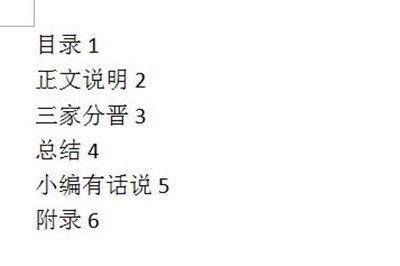
首先我们全选目录文本,然后右键菜单,在里面选择段落,并点击下方的制表位。
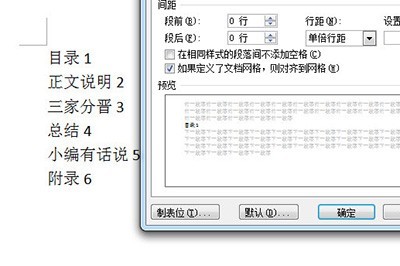
在制表位位置填入38,这就是目录页码所在的位置。如果页面大小不是默认的,请根据自己页面上方的标尺来定为。
然后对齐方式选择右对齐,前导符选择2,最后点击确定即可。
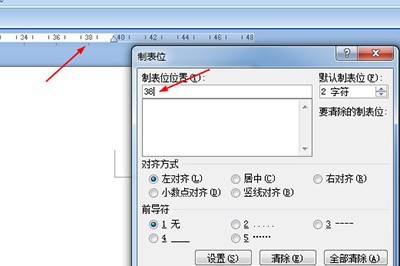
接下来就将光标定位到目录页码前面,然后按TAB键即可将目录对齐到最右边啦。
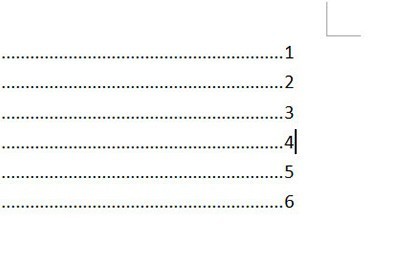
以上是Word怎么对齐目录页码_Word对齐目录页码方法介绍的详细内容。更多信息请关注PHP中文网其他相关文章!




